请在html头部引入以下文件,根据具体项目管理路径,对应其书写规范。如使用第三方插件,务必引用在jQuery文件之后
<link href="http://frontend.valsun.cn/css/jquery-public.css" rel="stylesheet" type="text/css" />
<script src="http://frontend.valsun.cn/js/jquery-1.10.1.js"></script>
<script src="http://frontend.valsun.cn/js/jquery-common.js"></script>
下载压缩包的前端框架路径
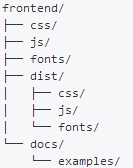
支持自由搭配
此组件支持自由搭配样式用
html:
<input type="button" name="Button" value="Button" class="uiBtnBlueFilL">
<input type="button" name="Button" value="Button" class="uiBtnGreenFilL">
<input type="button" name="Button" value="Button" class="uiBtnSblueFilL">
只需要添加一个样式即可,样式如下:
class="uiBtnBlueFilL"
| 名称 | 类别 | 描述 |
| uiBtnBlueRigL | css | 蓝色直角大 |
| uiBtnBlueRigM | css | 蓝色直角中 |
| uiBtnBlueRigS | css | 蓝色直角小 |
| uiBtnBlueFilL | css | 蓝色圆角大 |
| uiBtnBlueFilM | css | 蓝色圆角中 |
| uiBtnBlueFilS | css | 蓝色圆角小 |
| uiBtGreenRigL | css | 绿色直角大 |
| uiBtnGreenRigM | css | 绿色直角中 |
| uiBtnGreenRigS | css | 绿色直角小 |
| uiBtnGreenFilL | css | 绿色圆角大 |
| uiBtnGreenFilM | css | 绿色圆角中 |
| uiBtnGreenFilS | css | 绿色圆角小 |
| uiBtnSblueRigL | css | 深蓝色直角大 |
| uiBtnSblueRigM | css | 深蓝色直角中 |
| uiBtnSblueRigS | css | 深蓝色直角小 |
| uiBtnSblueFilL | css | 深蓝色圆角大 |
| uiBtnSblueFilM | css | 深蓝色圆角中 |
| uiBtnSblueFilS | css | 深蓝色圆角小 |
| uiBtnOrangeRigL | css | 橙色直角大 |
| uiBtnOrangeRigM | css | 橙色直角中 |
| uiBtnOrangeRigS | css | 橙色直角小 |
| uiBtnOrangeFilL | css | 橙色圆角大 |
| uiBtnOrangeFilM | css | 橙色圆角中 |
| uiBtnOrangeFilS | css | 橙色圆角小 |
| uiBtnGreyRigL | css | 灰色直角大 |
| uiBtnGreyRigM | css | 灰色直角中 |
| uiBtnGreyRigS | css | 灰色直角小 |
| uiBtnGreyFilL | css | 灰色圆角大 |
| uiBtnGreyFilM | css | 灰色圆角中 |
| uiBtnGreyFilS | css | 灰色圆角小 |
| uiBtnOgeRedRigL | css | 橘红色直角大 |
| uiBtnOgeRedRigM | css | 橘红色直角中 |
| uiBtnOgeRedRigS | css | 橘红色直角小 |
| uiBtnOgeRedFilL | css | 橘红色圆角大 |
| uiBtnOgeRedFilM | css | 橘红色圆角中 |
| uiBtnOgeRedFilS | css | 橘红色圆角小 |
支持自由搭配
此组件支持自由搭配样式
html:
<button class="uiBtnSelBlueRigL" onclick="uiBtnSel(this)">Button<span></span></button>
<div class="uiBtnSelBlueRigL_Show">
<a href="#" target="_blank">SearchResults</a>
</div>
js:
function uiBtnSel(index){
var setStop
var $this = $(index);
var $class = $this.attr('class');
var $me = $('.'+$class+'_Show');
var $thisHeight = $this.height();
var $thisTop = $this.offset().top+$thisHeight;
var $thisLeft = $this.offset().left;
if($me.css('display') == 'none'){
$me.css({'top':$thisTop,'left':$thisLeft});
$me.stop().slideDown();
};
function mouseleave(){
$me.stop().slideUp()
};
$me.mouseleave(function(){
setStop = setTimeout(mouseleave,2000);
});
$this.mouseleave(function(){
setStop = setTimeout(mouseleave,2000);
});
$me.mouseover(function(){
clearTimeout(setStop);
});
$this.mouseover(function(){
clearTimeout(setStop);
});
};
只需要添加两个样式和一个js事件即可,样式如下:
class="uiBtnSelBlueRigL"
class="uiBtnSelBlueRigL_Show"
onclick="uiBtnSel(this)"
| 名称 | 类别 | 描述 |
| uiBtnSelBlueRigL | css | 蓝色直角大 |
| uiBtnSelBlueRigM | css | 蓝色直角中 |
| uiBtnSelBlueRigS | css | 蓝色直角小 |
| uiBtnSelBlueFilL | css | 蓝色圆角大 |
| uiBtnSelBlueFilM | css | 蓝色圆角中 |
| uiBtnSelBlueFilS | css | 蓝色圆角小 |
| uiBtnSelGreenRigL | css | 绿色直角大 |
| uiBtnSelGreenRigM | css | 绿色直角中 |
| uiBtnSelGreenRigS | css | 绿色直角小 |
| uiBtnSelGreenFilL | css | 绿色圆角大 |
| uiBtnSelGreenFilM | css | 绿色圆角中 |
| uiBtnSelGreenFilS | css | 绿色圆角小 |
| uiBtnSelSblueRigL | css | 深蓝色直角大 |
| uiBtnSelSblueRigM | css | 深蓝色直角中 |
| uiBtnSelSblueRigS | css | 深蓝色直角小 |
| uiBtnSelSblueFilL | css | 深蓝色圆角大 |
| uiBtnSelSblueFilM | css | 深蓝色圆角中 |
| uiBtnSelSblueFilS | css | 深蓝色圆角小 |
| uiBtnSelBlueRigL_Show | css | 下拉样式,只需要调用按钮样式再后面加上“_Show”即可对应 |
| uiBtnSel(this) | js | 鼠标点击 onclick="uiBtnSel(this)" |
支持自由搭配
此组件支持自由搭配样式
html:
<input type="text" name="text" value="" class="iptBlueRigL" placeholder="蓝色直角大输入框"/>
js:
带下拉输入框JS:
function input_sel_over(index){
$(index).children("div").show();
};
function input_sel_out(index){
$(index).children("div").hide();
};
只需调用相对应的样式即可
注:如果需要更多输入框,请点击更多>> 进行浏览、查看使用说明及调用
样式下如:
class="iptBlueRigL"
| 名称 | 类别 | 描述 |
| iptBlueRigL | css | 普通蓝色直角大输入框 |
| iptBlueRigM | css | 普通蓝色直角中输入框 |
| iptBlueRigS | css | 普通蓝色直角小输入框 |
| iptBlueFilL | css | 普通蓝色圆角大输入框 |
| iptBlueFilM | css | 普通蓝色圆角中输入框 |
| iptBlueFilS | css | 普通蓝色圆角小输入框 |
| iptGreenRigL | css | 普通绿色直角大输入框 |
| iptGreenRigM | css | 普通绿色直角中输入框 |
| iptGreenRigS | css | 普通绿色直角小输入框 |
| iptGreenFilL | css | 普通绿色圆角大输入框 |
| iptGreenFilM | css | 普通绿色圆角中输入框 |
| iptGreenFilS | css | 普通绿色圆角小输入框 |
| iptSblueRigL | css | 普通深蓝色直角大输入框 |
| iptSblueRigM | css | 普通深蓝色直角中输入框 |
| iptSblueRigS | css | 普通深蓝色直角小输入框 |
| iptSblueFilL | css | 普通深蓝色圆角大输入框 |
| iptSblueFilM | css | 普通深蓝色圆角中输入框 |
| iptSblueFilS | css | 普通深蓝色圆角小输入框 |
| iptOrangeRigL | css | 普通橙色直角大输入框 |
| iptOrangeRigM | css | 普通橙色直角中输入框 |
| iptOrangeRigS | css | 普通橙色直角小输入框 |
| iptOrangeFilL | css | 普通橙色圆角大输入框 |
| iptOrangeFilM | css | 普通橙色圆角中输入框 |
| iptOrangeFilS | css | 普通橙色圆角小输入框 |
| iptOgeRedRigL | css | 普通橘红色直角大输入框 |
| iptOgeRedRigM | css | 普通橘红色直角中输入框 |
| iptOgeRedRigS | css | 普通橘红色直角小输入框 |
| iptOgeRedFilL | css | 普通橘红色圆角大输入框 |
| iptOgeRedFilM | css | 普通橘红色圆角中输入框 |
| iptOgeRedFilS | css | 普通橘红色圆角小输入框 |
| iptGreyRigL | css | 普通灰色直角大输入框 |
| iptGreyRigM | css | 普通灰色直角中输入框 |
| iptGreyRigS | css | 普通灰色直角小输入框 |
| iptGreyFilL | css | 普通灰色圆角大输入框 |
| iptGreyFilM | css | 普通灰色圆角中输入框 |
| iptGreyFilS | css | 普通灰色圆角小输入框 |
| iptGreyRigBorTpxL | css | 普通灰色边框2px直角大输入框 |
| iptGreyRigBorTpxM | css | 普通灰色边框2px直角中输入框 |
| iptGreyRigBorTpxS | css | 普通灰色边框2px直角小输入框 |
| iptGreyFilBorTpxL | css | 普通灰色边框2px圆角大输入框 |
| iptGreyFilBorTpxM | css | 普通灰色边框2px圆角中输入框 |
| iptGreyFilBorTpxS | css | 普通灰色边框2px圆角小输入框 |
| iptBlueIcoRigL | css | 带图标蓝色直角大输入框 |
| iptBlueIcoRigM | css | 带图标蓝色直角中输入框 |
| iptBlueIcoRigS | css | 带图标蓝色直角小输入框 |
| iptBlueIcoFilL | css | 带图标蓝色圆角大输入框 |
| iptBlueIcoFilM | css | 带图标蓝色圆角中输入框 |
| iptBlueIcoFilS | css | 带图标蓝色圆角小输入框 |
| iptGreenIcoRigL | css | 带图标绿色直角大输入框 |
| iptGreenIcoRigM | css | 带图标绿色直角中输入框 |
| iptGreenIcoRigS | css | 带图标绿色直角小输入框 |
| iptGreenIcoFilL | css | 带图标绿色圆角大输入框 |
| iptGreenIcoFilM | css | 带图标绿色圆角中输入框 |
| iptGreenIcoFilS | css | 带图标绿色圆角小输入框 |
| iptSblueIcoRigL | css | 带图标深蓝色直角大输入框 |
| iptSblueIcoRigM | css | 带图标深蓝色直角中输入框 |
| iptSblueIcoRigS | css | 带图标深蓝色直角小输入框 |
| iptSblueIcoFilL | css | 带图标深蓝色圆角大输入框 |
| iptSblueIcoFilM | css | 带图标深蓝色圆角中输入框 |
| iptSblueIcoFilS | css | 带图标深蓝色圆角小输入框 |
| 如需更多带元素输入框请点击更多 |
支持自由搭配
此组件支持自由搭配样式
html:
<div class="listBlueL">
<a href="javascript:void(0);">
<h2>List Item</h2>
<span>Username or password is incorrect.</span>
</a>
………
</div>
只需要在class中加入需要调用的样式,比如要用蓝色列表(大),ui-list-bl 为列表蓝色(大)的样式,con 为列表,one 为列表第一行内容,two为列表第二行内容
样式下如:
class="listBlueL"
| 名称 | 类别 | 描述 |
| listBlueL | css | 列表蓝色样式(大) |
| listBlueM | css | 列表蓝色样式(中) |
| listBlueS | css | 列表蓝色样式(小) |
| listGreenL | css | 列表绿色样式(大) |
| listGreenM | css | 列表绿色样式(中) |
| listGreenS | css | 列表绿色样式(小) |
| listGblueL | css | 列表蓝色渐变样式(大) |
| listGblueM | css | 列表蓝色渐变样式(中) |
| listGblueS | css | 列表蓝色渐变样式(小) |
支持自由搭配
此组件支持自由搭配样式
html:
<div class="navsGreen">
<div class="top">
<div class="con">
<div class="left">
<a href="javascript:void(0)" target="_blank">SHOP</a>
………
</div>
<div class="right">
<a href="javascript:void(0)" target="_blank">US$</a>
………
</div>
</div>
<div class="show">
<div class="con">
<div class="left">STYLE GUIDE</div>
<div class="center">
<div class="centent">
<a href="javascript:void(0)" target="_blank">SHOP</a>
………
</div>
………
</div>
<div class="right">
<input type="text" name="text" value="" class="iptGreenRigM" placeholder="搜索">
<input type="button" name="Button" value="GO" class="uiBtnGreenRigM">
</div>
</div>
</div>
</div>
<div class="bottom">
<div class="left">
<h2>DAILY NEW</h2>
<div class="con">
<div class="one">
<a href="javascript:void(0)" class="hover">LOOKLOOK</a>
<div class="two" style="display:block;">
<a href="javascript:void(0)" class="hover">- Apricot</a>
………
</div>
</div>
………
</div>
</div>
<div class="right">
自定义右侧内容
</div>
<div style="clear:both;"></div>
</div>
</div>
只需要把所需要的导航html代码复制到您的代码中即可调用调用参数如下:
| 名称 | 类别 | 描述 |
| navsGreen | css | 绿色导航 |
| navsBlue | css | 蓝色导航 |
| navsBlack | css | 黑色导航 |
| 其他 | css | 其他内部样式不可改变 |
支持自由搭配
此组件支持自由搭配样式
html:
<div class="ui-navs-bl">
<div class="one"><a><span></span></a><span></span></div>
<div class="two bl-thr"><a href="#">Leve 2</a><span></span></div>
<div class="two"><a href="#">Leve 3</a><span></span></div>
<div class="two"><a href="#">Leve 4</a><span></span></div>
</div>
只需要在class中加入需要调用的样式,比如要用蓝色扁平化路径导航(大),ui-navs-bl 为蓝色扁平化路径导航(大),one 为 home 房子样式,two 为带链接路径样式,bl-thr 为第二个路径样式与左边距离拉大,样式如下:
class="ui-navs-bl"
class="one"
class="two"
class="bl-thr"
| 名称 | 类别 | 描述 |
| ui-radius-ltlb | css | 左上与左下为圆角 |
| ui-radius-rtrb | css | 右上与右下为圆角 |
| ui-navs-bl | css | 蓝色扁平化路径导航(大) |
| ui-navs-bm | css | 蓝色扁平化路径导航(中) |
| ui-navs-bs | css | 蓝色扁平化路径导航(小) |
| bl-thr | css | 蓝色扁平化第二个路径样式与左边距离拉大 |
| ui-navs-gl | css | 绿色扁平化路径导航(大) |
| ui-navs-gm | css | 绿色扁平化路径导航(中) |
| ui-navs-gs | css | 绿色扁平化路径导航(小) |
| gl-thr | css | 蓝色扁平化第二个路径样式与左边距离拉大 |
| ui-navs-gbl | css | 蓝色渐变式路径导航(大) |
| ui-navs-gm | css | 蓝色渐变式路径导航(中) |
| ui-navs-gs | css | 蓝色渐变式路径导航(小) |
| gbl-thr | css | 蓝色渐变式第二个路径样式与左边距离拉大 |
| one | css | home 房子样式 |
| two | css | 带链接路径样式 |
支持自由搭配
此组件支持自由搭配样式,可与列表、表格等组件搭配使用
html:
<div class="panel-blue">
<h3><span>标题</span></h3>
<div>
<span>
内容
</span>
</div>
</div>
需要在class中加入需要调用的样式,可以在面板内搭配表格、列表等其他组件一起使用
<div class="panel-blue">
| 名称 | 类别 | 描述 |
| panel-blue | css | 蓝色面板 |
| panel-darkGrey | css | 深灰色面板 |
| panel-gblue | css | 为深蓝面板 |
| 其他 | css | 带表格面板,里面表格可直接调用表格组件 点击查看表格组件 |
支持自由搭配
此组件支持自由搭配样式,其中涵盖js,请务必按照文档中的方法调用
| SearchResults Awesome Comp |
Awesome | Indonesia | 9999miles | USED | 100 | CALL | 16/05/14 | |
| SearchResults Awesome Comp |
Awesome | Indonesia | 9999miles | USED | 100 | CALL | 16/05/14 | |
| SearchResults Awesome Comp |
Awesome | Indonesia | 9999miles | USED | 100 | CALL | 16/05/14 | |
| SearchResults Awesome Comp |
Awesome | Indonesia | 9999miles | USED | 100 | CALL | 16/05/14 | |
| SearchResults Awesome Comp |
Awesome | Indonesia | 9999miles | USED | 100 | CALL | 16/05/14 | |
| SearchResults Awesome Comp |
Awesome | Indonesia | 9999miles | USED | 100 | CALL | 16/05/14 | |
| SearchResults Awesome Comp |
Awesome | Indonesia | 9999miles | USED | 100 | CALL | 16/05/14 | |
| SearchResults Awesome Comp0 |
Awesome | Indonesia | 9999miles | USED | 100 | CALL | 16/05/14 | |
| SearchResults Awesome Comp1 |
Awesome1 | Indonesia | 9999miles | USED | 100 | CALL | 16/05/14 | |
| SearchResults Awesome Comp2 |
Awesome | Indonesia | 9999miles | USED | 100 | CALL | 16/05/14 | |
| SearchResults Awesome Comp3 |
Awesome | Indonesia | 9999miles | USED | 100 | CALL | 16/05/14 | |
| SearchResults Awesome Comp4 |
Awesome | Indonesia | 9999miles | USED | 100 | CALL | 16/05/14 | |
| SearchResults Awesome Comp |
Awesome | Indonesia | 9999miles | USED | 100 | CALL | 16/05/14 | |
| SearchResults Awesome Comp |
Awesome | Indonesia | 9999miles | USED | 100 | CALL | 16/05/14 | |
| SearchResults Awesome Comp |
Awesome | Indonesia | 9999miles | USED | 100 | CALL | 16/05/14 | |
| SearchResults Awesome Comp |
Awesome | Indonesia | 9999miles | USED | 100 | CALL | 16/05/14 | |
| SearchResults Awesome Comp |
Awesome | Indonesia | 9999miles | USED | 100 | CALL | 16/05/14 | |
| SearchResults Awesome Comp |
Awesome | Indonesia | 9999miles | USED | 100 | CALL | 16/05/14 | |
| SearchResults Awesome Comp |
Awesome | Indonesia | 9999miles | USED | 100 | CALL | 16/05/14 | |
| SearchResults Awesome Comp |
Awesome | Indonesia | 9999miles | USED | 100 | CALL | 16/05/14 | |
| SearchResults Awesome Comp |
Awesome | Indonesia | 9999miles | USED | 100 | CALL | 16/05/14 | |
| SearchResults Awesome Comp |
Awesome | Indonesia | 9999miles | USED | 100 | CALL | 16/05/14 | |
| SearchResults Awesome Comp |
Awesome | Indonesia | 9999miles | USED | 100 | CALL | 16/05/14 | |
| SearchResults Awesome Comp |
Awesome | Indonesia | 9999miles | USED | 100 | CALL | 16/05/14 | |
| SearchResults Awesome Comp |
Awesome | Indonesia | 9999miles | USED | 100 | CALL | 16/05/14 | |
| SearchResults Awesome Comp |
Awesome | Indonesia | 9999miles | USED | 100 | CALL | 16/05/14 | |
html:
<table class="blue">
<thead>
<tr>
<td width="30">
<div class="checkbox" onclick="tableCheckbox(this)"><input name="" type="checkbox" /></div>
</td>
<td>SearchResults . Apple<br />Awesome Company Inc.</td>
………
</tr>
</thead>
<tbody>
<tr>
<td>
<div class="checkbox" onclick="tableCheckbox(this)"><input name="" type="checkbox" /></div>
</td>
<td>SearchResults . Apple<br />Awesome Company Inc.</td>
………
</tr>
</tbody>
<tfoot>
<tr>
<td colspan="2"></td>
</tr>
</tfoot>
</table>
只需要在table标签上加上你所需要的表格样式即可,样式如下:
class="darkGrey"
| 名称 | 类别 | 描述 |
| darkGrey | css | 深灰色表格样式 |
| grey | css | 灰色表格样式 |
| blue | css | 蓝色表格样式 |
| tibetBlue | css | 藏蓝色表格样式 |
| purpleGrey | css | 紫灰色表格样式 |
| float="yes" | 自定义 | 用于表格表头浮动效果,只需在table加上float="yes"即可让表头浮动,例:<table float="yes"></table> |
支持自由搭配
此组件支持自由搭配样式,其中涵盖js,请务必按照文档中的方法调用
自定义表单中的html
自定义表单中隐藏了表单,并采用模拟时间来实现操作,调用时,请注意所有html和js的书写和规范
html:
<div class="sel_gs right10" onclick="sel_bs(this)" onmouseleave="sel_bs_out(this)">
<span class="text">SearchResults0</span>
<span class="button"></span>
<div class="select">
<a onclick="sel_bsa(this)">SearchResults1</a>
<a onclick="sel_bsa(this)">SearchResults2</a>
<a onclick="sel_bsa(this)">SearchResults3</a>
<a onclick="sel_bsa(this)">SearchResults4</a>
<a onclick="sel_bsa(this)">SearchResults5</a>
<a onclick="sel_bsa(this)">SearchResults6</a>
<a onclick="sel_bsa(this)">SearchResults7</a>
<a onclick="sel_bsa(this)">SearchResults8</a>
</div>
<select>
<option>SearchResults0</option>
</select>
</div>
需要在class中加入需要调用的样式,在一些标签中加入事件调用
<div class="sel_gs right10" onclick="sel_bs(this)" onmouseleave="sel_bs_out(this)">
复选、单选插件调用:
复选:$(selector).checkBox({color:'blue'}),默认为 blue,其他 green , deepBlue
单选:$(selector).radio({color:'blue'}),,默认为 blue,其他 green , deepBlue
禁用单/复选框调用:
只需在单复选框标签中添加自定义属性:stops="true"
如:<label dataCheckBox="trueGraGra"><input type="checkbox" name="1" stops="true" />禁用</label>
| 名称 | 类别 | 描述 |
| sel_bs | css | 自定义表单蓝色下拉框 |
| sel_gs | css | 自定义表单绿色下拉框 |
| sel_gbs | css | 自定义表单渐变下拉框 |
| color | string | 复选框颜色参数值:blue,green,deepBlue,GrayBlack,PurpleGrayBlack,GraGra |
| color | string | 单选框颜色参数值:blue,green,deepBlue,twoGray,BlueGray |
支持链式调用
此组件支持链式调用
支持多次调用
此组件支持同一个页面多次调用
html:
<div class="ui-btnGro-fbl" btnGro="true">
<input type="button" value="Left" class="ui-btnGro-L btnGroYes"/>
<input type="button" value="Middle" class="ui-btnGro-M" />
<input type="button" value="Right" class="ui-btnGro-R" />
</div>
只需要在class中加入需要调用的样式,比如要用蓝色扁平化路径导航(大),ui-btnGro-fbl 为蓝色扁平化按钮组(大),如需调用中、小按钮组,只需把 ui-btnGro-fbl 里的 fbl 更改为 flm(中)、fls(小),样式如下:
class="ui-btnGro-fbl"
class="ui-btnGro-L"
class="ui-btnGro-M"
class="ui-btnGro-R"
class="btnGroYes"
btnGro="true"
| 名称 | 类别 | 描述 |
| ui-btnGro-radius | css | 圆角 |
| ui-btnGro-fbl | css | 蓝色扁平化按钮组(大) |
| ui-btnGro-fbm | css | 蓝色扁平化按钮组(中) |
| ui-btnGro-fbs | css | 蓝色扁平化按钮组(小) |
| ui-btnGro-fgl | css | 绿色扁平化按钮组(大) |
| ui-btnGro-fgm | css | 绿色扁平化按钮组(中) |
| ui-btnGro-fgs | css | 绿色扁平化按钮组(小) |
| ui-btnGro-gbl | css | 灰色渐变按钮组(大) |
| ui-btnGro-gbm | css | 灰色渐变按钮组(中) |
| ui-btnGro-gbs | css | 灰色渐变按钮组(小) |
| ui-btnGro-L | css | 左边按钮 |
| ui-btnGro-M | css | 中间按钮 |
| ui-btnGro-R | css | 右边按钮 |
| btnGroYes | css | 默认选中 |
| true | 自定义属性 btnGro | 用于调用JS |
支持链式调用
此组件支持链式调用
支持多次调用
此组件支持同一个页面多次调用
html:
<span class="WB16 W_cloud16"></span>
只需要在class中加入需要调用的样式,比如大小为 16 * 16 ,WB16(通用图标样式),W_cloud16(W为白色图标,cloud为图标名称,16为图标大小),如需换成大、中图标,则把 WB16、W_cloud16 中的 16 换成 24(中:WB24、W_cloud24)、32(大:WB32、W_cloud32),如需换成黑色图标,则把 W_cloud16 中的 W 换成 B (黑色:WB16、B_cloud16),样式如下:
class="WB16"
class="W_cloud16"
| 名称 | 类别 | 描述 |
| WB16 | css | 通用样式(WB通用,16、24、32为图标大小) |
| W_cloud16 | css | 图标定位【W为白色图标,cloud图标名称,16为图标大小(大小分为16、24、32)】 |
支持链式调用
此组件支持链式调用
支持多次调用
此组件支持同一个页面多次调用
html:
<div class="ui-intGro-Lfsbl">
<span>@</span>
<input type="text" />
</div>
只需要在class中加入需要调用的样式,比如带@符号的输入框,根据参数调用对应样式:ui-intGro-Lfsbl
class="ui-intGro-Lfsbl"
| 名称 | 类别 | 描述 |
| ui-intGro-Lfsbl | css | 蓝色带@符号【符号在左边】输入框组(直角、大) |
| ui-intGro-Lfsbm | css | 蓝色带@符号【文本在左边】输入框组(直角、中) |
| ui-intGro-Lfsbs | css | 蓝色带@符号【文本在左边】输入框组(直角、小) |
| ui-intGro-Rfsbl | css | 蓝色带@example.com【文本在右边】输入框组(直角、大) |
| ui-intGro-Rfsbm | css | 蓝色带@example.com【文本在右边】输入框组(直角、中) |
| ui-intGro-Rfsbs | css | 蓝色带@example.com【文本在右边】输入框组(直角、小) |
| ui-intGro-Lfsgl | css | 绿色带@符号【符号在左边】输入框组(直角、大) |
| ui-intGro-Lfsgm | css | 绿色带@符号【文本在左边】输入框组(直角、中) |
| ui-intGro-Lfsgs | css | 绿色带@符号【文本在左边】输入框组(直角、小) |
| ui-intGro-Rfsgl | css | 绿色带@example.com【文本在右边】输入框组(直角、大) |
| ui-intGro-Rfsgm | css | 绿色带@example.com【文本在右边】输入框组(直角、中) |
| ui-intGro-Rfsgs | css | 绿色带@example.com【文本在右边】输入框组(直角、小) |
| ui-intGro-Lfshl | css | 灰色带@符号【符号在左边】输入框组(直角、大) |
| ui-intGro-Lfshm | css | 灰色带@符号【文本在左边】输入框组(直角、中) |
| ui-intGro-Lfshs | css | 灰色带@符号【文本在左边】输入框组(直角、小) |
| ui-intGro-Rfshl | css | 灰色带@example.com【文本在右边】输入框组(直角、大) |
| ui-intGro-Rfshm | css | 灰色带@example.com【文本在右边】输入框组(直角、中) |
| ui-intGro-Rfshs | css | 灰色带@example.com【文本在右边】输入框组(直角、小) |
| ui-intGro-Lffbl | css | 蓝色带@符号【符号在左边】输入框组(圆角、大) |
| ui-intGro-Lffbm | css | 蓝色带@符号【文本在左边】输入框组(圆角、中) |
| ui-intGro-Lffbs | css | 蓝色带@符号【文本在左边】输入框组(圆角、小) |
| ui-intGro-Rffbl | css | 蓝色带@example.com【文本在右边】输入框组(圆角、大) |
| ui-intGro-Rffbm | css | 蓝色带@example.com【文本在右边】输入框组(圆角、中) |
| ui-intGro-Rffbs | css | 蓝色带@example.com【文本在右边】输入框组(圆角、小) |
| ui-intGro-Lffgl | css | 绿色带@符号【符号在左边】输入框组(圆角、大) |
| ui-intGro-Lffgm | css | 绿色带@符号【文本在左边】输入框组(圆角、中) |
| ui-intGro-Lffgs | css | 绿色带@符号【文本在左边】输入框组(圆角、小) |
| ui-intGro-Rffgl | css | 绿色带@example.com【文本在右边】输入框组(圆角、大) |
| ui-intGro-Rffgm | css | 绿色带@example.com【文本在右边】输入框组(圆角、中) |
| ui-intGro-Rffgs | css | 绿色带@example.com【文本在右边】输入框组(圆角、小) |
| ui-intGro-Lffhl | css | 灰色带@符号【符号在左边】输入框组(圆角、大) |
| ui-intGro-Lffhm | css | 灰色带@符号【文本在左边】输入框组(圆角、中) |
| ui-intGro-Lffhs | css | 灰色带@符号【文本在左边】输入框组(圆角、小) |
| ui-intGro-Rffhl | css | 灰色带@example.com【文本在右边】输入框组(圆角、大) |
| ui-intGro-Rffhm | css | 灰色带@example.com【文本在右边】输入框组(圆角、中) |
| ui-intGro-Rffhs | css | 灰色带@example.com【文本在右边】输入框组(圆角、小) |
| ui-selGro-Fsb | css | 蓝色带下拉链接输入框组 |
| ui-selGro-Fsg | css | 绿色带下拉链接输入框组 |
| ui-selGro-Fsh | css | 灰色带下拉链接输入框组 |
| LselFil | css | 带下拉链接输入框组(上左、下左圆角) |
| RselFil | css | 带下拉链接输入框组(上右、下右圆角) |
| ui-boxGro | css | 带复选按钮输入框组 |
| intGroT | css | 带复选按钮输入框组(复选框样式) |
| intGroI | css | 带复选按钮输入框组(文本框样式) |
| intBorRig | css | 带复选按钮输入框组(无右边框) |
支持链式调用
此组件支持链式调用
支持多次调用
此组件支持同一个页面多次调用
html:
<div class="ui-Page-Fbl">
<ul>
<li>
<input type="button" value="<<" />
<a href="" class="Page_A">1</a>
<a href="">2</a>
<a href="">3</a>
<a href="">4</a>
<input type="button" value=">>" />
<input type="text" />
<input type="button" value="Enter" />
</li>
</ul>
</div>
只需要在class中加入需要调用的样式,根据参数调用对应样式:ui-Page-Fbl
class="ui-Page-Fbl"
class="Page_A"
| 名称 | 类别 | 描述 |
| ui-Page-Fbl | css | 蓝色(大) |
| ui-Page-Fbm | css | 蓝色(中) |
| ui-Page-Fbs | css | 蓝色(小) |
| ui-Page-Fgl | css | 绿色(大) |
| ui-Page-Fgm | css | 绿色(中) |
| ui-Page-Fgs | css | 绿色(小) |
| ui-Page-Fhl | css | 深蓝色(大) |
| ui-Page-Fhm | css | 深蓝色(中) |
| ui-Page-Fhs | css | 深蓝色(小) |
| ui-Page-Forl | css | 橙色(大) |
| ui-Page-Form | css | 橙色(中) |
| ui-Page-Fors | css | 橙色(小) |
| ui-Page-Fgyl | css | 灰色(大) |
| ui-Page-Fgym | css | 灰色(中) |
| ui-Page-Fgys | css | 灰色(小) |
| Page_A | css | 当前页样式 |
支持链式调用
此组件支持链式调用
支持多次调用
此组件支持同一个页面多次调用
html:
<span class="ui-Badge-fbSCl">8</span>
只需要在class中加入需要调用的样式,根据参数调用对应样式:ui-Badge-fbSCl,如需白色背景,在父级加上 ui-Badge 样式即可
class="ui-Badge-fbSCl"
| 名称 | 类别 | 描述 |
| ui-Badge-fbSCl | css | 蓝色(大、半圆角) |
| ui-Badge-fbSCs | css | 蓝色(小、半圆角) |
| ui-Badge-fbCl | css | 蓝色(大、全圆角) |
| ui-Badge-fbCs | css | 蓝色(小、全圆角) |
| ui-Badge-fhSCl | css | 灰色(大、半圆角) |
| ui-Badge-fhSCs | css | 灰色(小、半圆角) |
| ui-Badge-fhCl | css | 灰色(大、全圆角) |
| ui-Badge-fhCs | css | 灰色(小、全圆角) |
| ui-Badge-fbbSCl | css | 深蓝色(大、半圆角) |
| ui-Badge-fbbSCs | css | 深蓝色(小、半圆角) |
| ui-Badge-fbbCl | css | 深蓝色(大、全圆角) |
| ui-Badge-fbbCs | css | 深蓝色(小、全圆角) |
| ui-Badge | css | 徽章为白色背景时,父级加上 ui-Badge 样式 |
支持链式调用
此组件支持链式调用
支持多次调用
此组件支持同一个页面多次调用

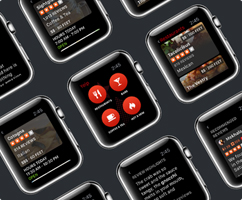
html:
<div class="Thumbnail"><a href="#" class="ui-Thumbnail"><img src="images/ThuBna_1.jpg" /></a></div>
只需要在class中加入需要调用的样式,只需在元素上加 ui-Thumbnail 样式即可
class="ui-Thumbnail"
| 名称 | 类别 | 描述 |
| ui-Thumbnail | css | 只需在元素上加 ui-Thumbnail 样式即可 |
支持链式调用
此组件支持链式调用
支持多次调用
此组件支持同一个页面多次调用
html:
<div class="ui-alert-blue">
<input type="button" value="X" title="关闭" alert="close"/>
Well done! <a href="javascript:void(0)">You successfully</a> read this important alert message.
</div>
只需要在class中加入需要调用的样式,只需在元素上加 ui-alert-blue 样式即可,如果不需要手动关闭按钮,则把<input type="button" value="X" title="关闭" alert="close"/> 删除即可,如不需要链接,则把 a 标签删除即可
class="ui-alert-blue"
| 名称 | 类别 | 描述 |
| ui-alert-blue | css | 蓝色 |
| ui-alert-green | css | 绿色 |
| ui-alert-pink | css | 粉红色 |
支持链式调用
此组件支持链式调用
支持多次调用
此组件支持同一个页面多次调用
html:
<div class="ui-progress-blue">
<div style="width:50%;">50%</div>
</div>
只需要在class中加入需要调用的样式,只需在元素上加 ui-progress-blue 样式即可,如果不需要显示进度则把50%删除即可
class="ui-progress-blue"
| 名称 | 类别 | 描述 |
| ui-progress-blue | css | 蓝色 |
| ui-progress-green | css | 绿色 |
| ui-alert-orange | css | 橘色 |
| ui-alert-red | css | 红色 |
支持链式调用
此组件支持链式调用
支持多次调用
此组件支持同一个页面多次调用
html:
<div class="ui-media">
<div class="ui-MedLeft ui-MedTop">
<a href=""><img src="../../images/ThuBna_8.jpg" width="128" /></a>
</div>
<ul>
<h4>Media heading</h4>
<li>
Cras sit amet nibh libero, <a href="javascript:void(0)">in gravida nulla</a>. Nulla vel metus scelerisque ante sollicitudin commodo. Cras purus odio, vestibulum in vulputate at, tempus viverra turpis. Fusce condimentum nunc ac nisi vulputate fringilla.
</li>
</ul>
</div>
只需要在class中加入需要调用的样式,只需在元素上加 ui-media ui-MedLeft ui-MedTop 样式即可
class="ui-media ui-MedLeft ui-MedTop"
| 名称 | 类别 | 描述 |
| ui-media | css | 整体样式 |
| ui-MedLeft | css | 图片靠左 |
| ui-MedRight | css | 图片靠右 |
| ui-MedTop | css | 图片顶部对齐 |
| ui-MedCtr | css | 图片上下居中 |
| ui-MedBtm | css | 图片底部对齐 |
支持链式调用
此组件支持链式调用
支持多次调用
此组件支持同一个页面多次调用
html:
<div class="ui-navBlue ui-Navigation">
<div class="main" style="width:1000px;">
<h3><a href="#"><img src="/images/logo_004.png" /></a></h3>
<ul>
<li>
<a href="#">Home</a>
<div>
<a href="#">SearchResults</a>
</div>
</li>
</ul>
<span>
<input type="text" value="Search"/>
<input type="button" value="Submit" />
</span>
</div>
</div>
只需按格式标签添加及样式添加即可,导航内容可自定义
class="ui-navBlue ui-Navigation main"
| 名称 | 类别 | 描述 |
| ui-navBlue | css | 蓝色导航条 |
| ui-Navigation | css | 用来调用js |
| main | css | 导航居中 |
支持链式调用
此组件支持链式调用
支持多次调用
此组件支持同一个页面多次调用
html:
<span class="ui-label-sBlue">普通</span>
只需一个span标签及添加样式即可,文字可自义定
class="ui-label-sBlue"
| 名称 | 类别 | 描述 |
| ui-label-sBlue | css | 深蓝色背景 |
| ui-label-green | css | 绿色背景 |
| ui-label-red | css | 红色背景 |
| ui-label-tBlue | css | 天蓝色背景 |
| ui-label-yellow | css | 黄色背景 |
| ui-label-grey | css | 灰色背景 |
支持链式调用
此组件支持链式调用
支持多次调用
此组件支持同一个页面多次调用
This is a simple hero unit, a simple jumbotron-style component for calling extra attention to featured content or information.
html:
<div class="hero-unit">
<h1>Hello, world!</h1>
<p>
This is a simple hero unit, a simple jumbotron-style component for calling extra attention to featured content or information.
</p>
<p>
<a href="javascript:void(0);" class="uiBtnSblueFilL">
Learn more
</a>
</p>
</div>
只需添加html和样式即可,按钮样式直接调用按钮组件样式
class="hero-unit"
| 名称 | 类别 | 描述 |
| hero-unit | css | 排版样式 |
| uiBtnSblueFilL | css | 按钮组件样式 |
此组件支持链式调用
支持多次调用
此组件支持同一个页面多次调用
html:
<select class="selBlueRigL">
<option>select1</option>
<option>select2</option>
<option>select3</option>
<option>select4</option>
<option>select5</option>
</select>
只需添加样式即可
class="selBlueRigL"
| 名称 | 类别 | 描述 |
| selBlueRigL | css | 蓝色直角大 |
| selBlueRigM | css | 蓝色直角中 |
| selBlueRigS | css | 蓝色直角小 |
| selGreenRigL | css | 绿色直角大 |
| selGreenRigM | css | 绿色直角中 |
| selGreenRigS | css | 绿色直角小 |
| selSblueRigL | css | 深蓝色色直角大 |
| selSblueRigM | css | 深蓝色色直角中 |
| selSblueRigS | css | 深蓝色色直角小 |
| selBlueFilL | css | 蓝色圆角大 |
| selBlueFilM | css | 蓝色圆角中 |
| selBlueFilS | css | 蓝色圆角小 |
| selGreenFilL | css | 绿色圆角大 |
| selGreenFilM | css | 绿色圆角中 |
| selGreenFilS | css | 绿色圆角小 |
| selSblueFilL | css | 深蓝色色圆角大 |
| selSblueFilM | css | 深蓝色色圆角中 |
| selSblueFilS | css | 深蓝色色圆角小 |
此组件支持链式调用
支持多次调用
此组件支持同一个页面多次调用
html:
<textarea class="tareaBlueRig" w="300" h="100"></textarea>
只需添加样式即可
class="tareaBlueRig"
| 名称 | 类别 | 描述 |
| w | number | 宽度 |
| h | number | 高度 |
| tareaBlueRig | css | 蓝色直角文本域 |
| tareaBlueFil | css | 蓝色圆角文本域 |
| tareaGreenRig | css | 绿色直角文本域 |
| tareaGreenFil | css | 绿色圆角文本域 |
| tareaSblueRig | css | 深蓝色直角文本域 |
| tareaSblueFil | css | 深蓝色圆角文本域 |
| tareaOrangeRig | css | 橙色直角文本域 |
| tareaOrangeFil | css | 橙色圆角文本域 |
| tareaOgeRedRig | css | 橘红色直角文本域 |
| tareaOgeRedFil | css | 橘红色圆角文本域 |
| tareaGreyRig | css | 灰色直角文本域 |
| tareaGreyFil | css | 灰色圆角文本域 |
此组件支持链式调用
支持多次调用
此组件支持同一个页面多次调用
html:
<div class="ui-file">
<input type="button" value="选择文件" class="uiBtnOgeRedFilM" />
<span></span>
<input type="file"/>
</div>
只需添加样式即可
class="ui-file"
| 名称 | 类别 | 描述 |
| ui-file | css | file文件域样式 |
| uiBtnOgeRedFilM | css | 按钮组件样式 |
此组件支持链式调用
支持多次调用
此组件支持同一个页面多次调用
 fsds
fsds
html:
<div class="ui-filter">
<img src="images/ThuBna_1.jpg">
<span style="color:red;">fsds</span>
</div>
只需添加样式即可
class="ui-filter"
| 名称 | 类别 | 描述 |
| ui-filter | css | 灰色滤镜 |